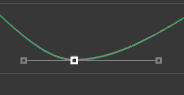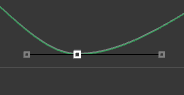グラフ エディタ(Graph Editor)はカラーを使ってカーブおよびキーのさまざまな状態を指定します。
これらのカラーおよびその他のグラフ エディタ(Graph Editor)カラーは、カラー設定(Color Settings)でカスタマイズできるほか、グラフ エディタ(Graph Editor)の編集(Edit)メニューにあるグラフ エディタ(Graph Editor)のカーブ カラーの変更(Change Curve Color)オプションでカスタマイズすることもできます。


カラー設定グラフ エディタ(Graph Editor)のカラー
カラー設定(Color Settings)でグラフ エディタ(Graph Editor)のカラーを変更するには
- メイン メニュー バーの に移動して、カラー設定(Color Settings)を選択します。
- グラフ エディタ(Graph Editor)セクションまでスクロール ダウンし、カラー サンプルをダブル クリックしてカラー チューザ(Color Chooser)を開きます。ここで、カラー設定(Color Settings)で選択したアトリビュートのカラーを変更することができます。
- 保存(Save)をクリックします。カラーを既定値に戻すには、カラー設定(Color Settings)ウィンドウの上部にあるメニューでを選択します。
- グラフ エディタ(Graph Editor)の再生範囲のシェーディング(Play Range shades)
- 再生範囲のシェーディング(Play Range shades)の既定のカラーおよび不透明度はカラー設定(Color Settings)で変更することもできます。

- グラフ エディタ(Graph Editor)のタイム ルーラー
-
タイム ルーラーの既定のカラーと不透明度、およびカラー設定(Color Settings)のタイム ルーラーの数字とマークを変更できます。

グラフ エディタ(Graph Editor)のタイム ルーラー
グラフ エディタのカーブのカラー
既定では、カーブはグラフ エディタ(Graph Editor)に表示され、カーブが表す軸に対応した色で示されます。グラフ エディタ(Graph Editor)の編集(Edit)メニューにあるグラフ エディタ(Graph Editor)のカーブ カラーの変更(Change Curve Color)オプションで個々のアニメーション カーブのカラーをカスタマイズできます。
- 赤色カーブ
-

- 赤色カーブは X 軸上のアニメーション(移動、回転、またはスケール)を示します。Maya の赤色は X 軸を表すために使用されます。
- 緑色カーブ
-

- 緑色カーブは Y 軸上のアニメーション(移動、回転、またはスケール)を示します。Maya の緑色は Y 軸を表すために使用されます。
- 青色カーブ
-
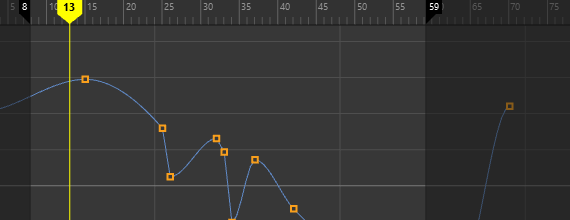
- 青色カーブは Z 軸上のアニメーション(移動、回転、またはスケール)を示します。Maya の青色は Z 軸を表すために使用されます。
- ベイク処理されたチャネル
-
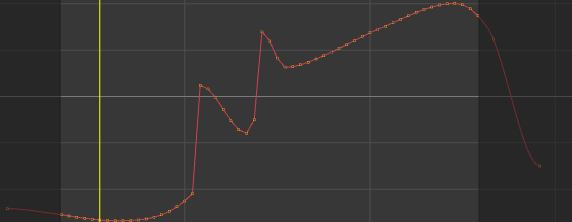
- チャネルをベイク処理すると、カーブの各フレームにキーが配置されます。
- 灰色カーブ
-

- キーが黒色で灰色のカーブは、ロックされたカーブです。
- フェードされたカーブ
-
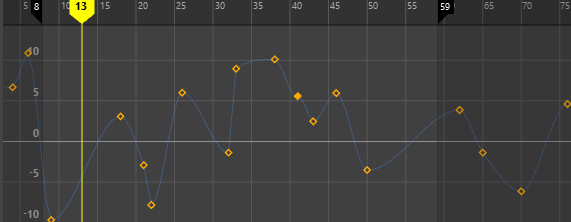
- 通常のキーが付いているフェードされたカーブは、ミュートされたカーブまたはチャネルといいます。
- 紫色カーブ
-

- 紫色のカーブはタイムワープ(Timewarp)またはスピード(Speed)カーブです。タイムワープ(Timewarp)カーブを使用すると、アニメーションのタイミングを変更(ワープ)して、移動、回転、およびスケーリング カーブを個別に調整するのではなく、1 つの場所で複数のアニメーション カーブのシーケンス全体を管理できます。詳細については、「タイムワープ エフェクトを作成する」を参照してください。
- 暗く表示されたカーブ
-
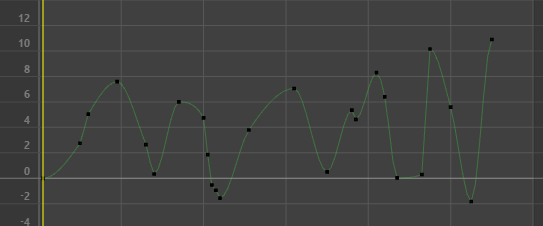
- グラフ エディタ(Graph Editor)のカーブ(Curves)でフェードされるカーブは、リファレンス カーブといい、リファレンス ファイル内のアニメーションにリンクされています。これらは既定では編集できません。黒い(ロックされた)キーが付いた状態で表示されます。
グラフ エディタ(Graph Editor)のキーのカラー/シェイプ
グラフ エディタ(Graph Editor)のキーの外観が状態に応じて変わります。
| キー | 状態 |
|---|---|
中空  キーとソリッド キーとソリッド キー キー
|
中空(Hollow)キーは接線を持つキーです(既定の接線タイプは自動(Auto))。ソリッド(Solid)キーには固定接線があります。(接線(Tangents) > 固定(Fixed)を選択します。) |

|
ダイアモンド形のキーは非ウェイト付きキーです。「接線ウェイトを変更する」を参照してください。 |

|
正方形のキーはウェイト付きキーです。「接線ウェイトを変更する」を参照してください。 |

|
円形のキーはクォータニオン カーブ(接線なし)上のキーです。クォータニオン回転では、ジンバル ロックの問題を回避するために X、Y、Z のアニメーション カーブが計算されます。「カーブの回転補間を設定する」を参照してください。 |

|
緑色のキーはブレイクダウン キーです。ブレイクダウンは隣接しているキーとの時間関係を比例したまま保持する特別なキーで、アニメーション カーブ上のポイントでアトリビュート値を保持しながらアニメーション タイミングを調整できます。「ブレイクダウンを設定する」を参照してください。 |
 |
黒いキーはロックされていて、編集できません。これらは、ロックされたチャネルおよびリファレンス カーブ上に表示されます。リファレンス ファイル内のアニメーション カーブを編集するを参照してください。 |
グラフ エディタ(Graph Editor)の接線の色
キー接線を使用して、キーフレームが出入りするときの角度を調整できます。例については、「キー接線を使用してカーブを変更する」を参照してください。